Het geheim van het ontwerpen en bouwen van aangepast papier en kaartmodellen met Pepakura
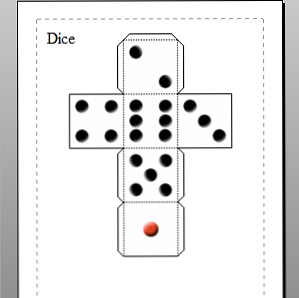
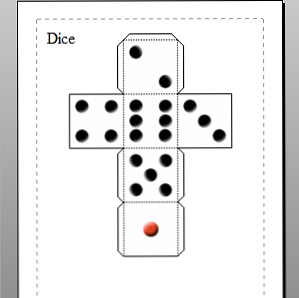 Onlangs hebben we op MakeUseOf laten zien hoe je zelf kunt printen en bouwen, prachtig gedetailleerde 3D-modellen. Hoe je eigen gratis, prachtig gedetailleerde 3D-modellen kunt afdrukken en bouwen. Ik was heel enthousiast over de voortdurend dalende prijzen van 3D-printers. uit de nieuwste modellen en een beslissing nemen over welke te kiezen wanneer ik een moment had van wat ... Lees Meer vind, download, print en bouw je eigen kaartmodellen.
Onlangs hebben we op MakeUseOf laten zien hoe je zelf kunt printen en bouwen, prachtig gedetailleerde 3D-modellen. Hoe je eigen gratis, prachtig gedetailleerde 3D-modellen kunt afdrukken en bouwen. Ik was heel enthousiast over de voortdurend dalende prijzen van 3D-printers. uit de nieuwste modellen en een beslissing nemen over welke te kiezen wanneer ik een moment had van wat ... Lees Meer vind, download, print en bouw je eigen kaartmodellen.
Dit zette me aan het denken over welke kaartmodellen ik graag zou willen afdrukken en bouwen. Immers, wanneer u sjablonen downloadt, accepteert u een voorgeschreven ontwerp en methode van constructie. Net als ik zou je misschien liever verschillende modellen maken, bij voorkeur met een betere focus op bouwen in plaats van een zware vooringenomenheid op het eindproduct (zoals het beïnvloeden van een overigens uitstekend ontwerp door bijvoorbeeld smalle tabbladen te leveren).
Gelukkig kun je je eigen aangepaste papier- en kaartmodellen ontwerpen en bouwen met Pepakura, een freeware-applicatie voor Windows 2000 en later.
3D-kaartmodellen (inclusief de link)
3D-modellen bouwen is niet iets waar je op moet springen zonder dat je begrijpt wat er precies bij komt kijken. Je zult geduldig moeten zijn en een beetje creatief, gestage hand en een scherp oog moeten hebben (met of zonder bril of een lenzenvloeistof), maar vooral moet je ernaar streven om modellen te vinden die je graag zou bewonderen als ze eenmaal zijn gemaakt. U hebt ook een printer van goede kwaliteit nodig.
Onze gids voor het downloaden en afdrukken van 3D-kaartmodellen Hoe u uw eigen gratis, prachtig gedetailleerde 3D-modellen afdrukt en bouwt Hoe uw eigen gratis, prachtig gedetailleerde 3D-modellen te printen en te bouwen Ik was zeer enthousiast over de voortdurend dalende prijzen van 3D-printers. de nieuwste modellen bekijken en een beslissing nemen over welke te kiezen wanneer ik een moment had van wat ... Lees meer biedt een goede basis op dit gebied, uitleg over het bronmodel, kies de juiste kaartvoorraad en gebruik een knutselmes , schaar, lijm en ander gereedschap om de gewenste resultaten te krijgen.
Als je net begint met 3D-kaartmodellen, kijk dan eens; als je er klaar voor bent om er zelf een te maken, lees dan verder!
Downloaden en installeren
Om aan de slag te gaan met de Pepakura-kop hierheen. Daar vindt u een downloadlink voor Pepakura Designer 3 die u kunt gebruiken als een beperkte evaluatieversie.
Eenmaal gedownload en geïnstalleerd, kan Pepakura Designer 3 worden gebruikt met de volgende 3D-modelleringstoepassingen.
- Metasequoia (.MQO) (dit heeft de hoogste compatibiliteit)
- Wavefront (.OBJ)
- AutoCAD 3D (.DXF)
- 3DS Max (.3DS)
- Lightwave (.LWO)
- Binary / ASCII STL (.STL)
- Google Earth4 (.KML, .KMZ)
- Collada (.DAE)
Bestanden die in een van deze formaten zijn gemaakt en opgeslagen, kunnen in Pepakura worden geïmporteerd en omgezet in een model dat kan worden afgedrukt en geconstrueerd.
Uw eigen 3D-kaartmodel maken
Als u een 3D-kaartmodel maakt, moet u eerst een 3D-model maken met software die wordt uitgevoerd in de hierboven genoemde indelingen. Als u er geen bij de hand heeft, zou u via Google een aantal gratis te gebruiken modellen in de juiste formaten moeten kunnen vinden. Als het je niet lukt om iets geschikts te vinden, wordt Pepakura geleverd met een aantal voorbeeldmodellen ingebouwd.
Zodra u het 3D-model gereed hebt, kunt u de Bestand> Openen optie om het in Pepakura te importeren.

Een 3D-weergave van het model verschijnt aan de linkerkant van het venster; aan de rechterkant, zou je een 2D-weergave moeten vinden, met details over het item zoals het zou verschijnen bij het afdrukken, compleet met tabs voor lijmen.

Pepakura biedt een schat aan opties, maar het handigst zijn die in het 2D-menu. Hier kunt u paginanummers, labelitems toevoegen en de lijmtabs op uw model in- en uitschakelen. Er zijn ook verschillende knoppen in het hoofdwerkbalkmenu die de weergave van het 3D-item wijzigen.

Via Instellingen> Textuurinstellingen u kunt de bestaande kleuren en texturen voor een model toevoegen of wijzigen, terwijl Instellingen> Afdruk- en papierinstellingen zal u toelaten om de uitvoer naar uw printer te configureren.

Instellingen> Overige instellingen, ondertussen kunt u bepalen hoe uw model verschijnt als het eenmaal is afgedrukt; opties op de Lijnstijl Geef aan of de lijnen effen of gestippeld zijn en aangepaste indelingen kunnen worden geïntroduceerd. Lijnen kunnen indien nodig ook worden gekleurd.
Zodra u tevreden bent met uw model, is het tijd om te klikken Bestand> Afdrukken en bereid je voor op veel plezier!
Conclusie

Of u nu geïnteresseerd bent in het bouwen van kaartslagschepen of geschenkdozen, Pepakura biedt de tools die u nodig hebt. Het maken van papier en kaarten is relatief eenvoudig om te starten, maar vereist veel werk aan grotere projecten - als je problemen hebt gehad met het vinden van geschikte projecten, dan is Pepakura een geweldige manier om aan de slag te gaan.
Met een goede selectie functies waarmee u een geschikt model kunt importeren, maken en afdrukken, converteert Pepakura moeiteloos 3D-modellen naar 2D-versies die u op een kaart kunt afdrukken en kunt bouwen.
Merk echter op dat dit een evaluatiekopie is, waarbij de opslag- en exportfuncties zijn uitgeschakeld, tenzij het product is geregistreerd voor $ 38. Dit moet je er niet van weerhouden om er een beetje plezier aan te beleven, dus ga aan het werk!
Ontdek meer over: Digital Art, Printables.


